Ngoài tính thẩm mỹ, cạnh cong của S6 Edge Plus có thể làm những gì?
S6 Edge Plus cùng với Galaxy Note 5 là 2 smartphone "đinh" của Samsung ở thời điểm hiện tại. Nếu Note 5 tạo ấn tượng với bút S Pen "thần thánh" thì S6 Edge Plus ghi điểm người dùng với 2 cạnh cong siêu đẹp và cũng đầy "sức mạnh".
Có một dạo, ra rả trên khắp các diễn đàn công nghệ hay bên những ly cà phê ngoài vỉa hè, trên bàn tiệc... người ta thi nhau chê trách Samsung về những thiết kế có phần thô cứng, rập khuôn và rẻ tiền. Đặc biệt, sau màn giới thiệu của Galaxy S5 thì điều này càng bị đẩy lên đỉnh điểm khi mà thiết kế của nó giống hệt với người tiền nhiệm S4. Dĩ nhiên, cũng không khác mấy so với các dòng smartphone phân khúc tầm trung.

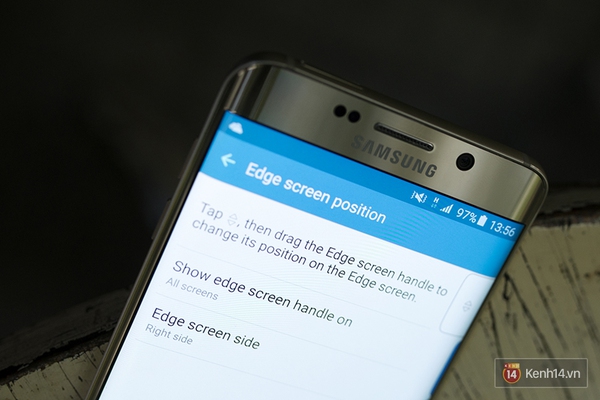


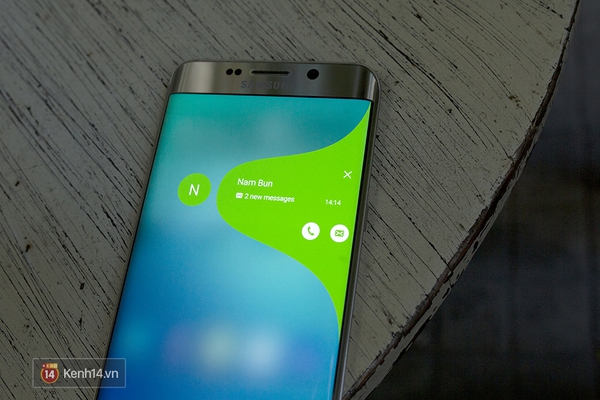
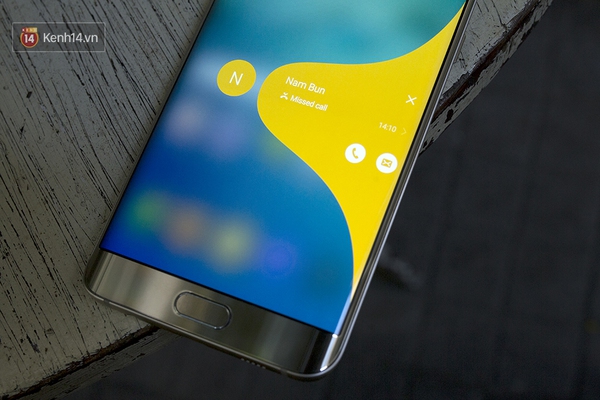




Có lẽ, sự lên tiếng của người dùng đã chạm tới "cục tức" của ông trùm công nghệ thế giới, Samsung ngay lập tức đưa ra quyết định làm mới dòng smartphone cao cấp bằng dự án Project Zero. Vậy Project Zero là gì?
Project Zero - Có thể hiểu là một dự án phát triển sản phẩm mới của Samsung. Điểm đặc biệt, đây là lần đầu tiên họ dùng một cái tên lạ như vậy, thông thường, Samsung đặt tên các dự án theo chữ cái như Project J (Galaxy S4), Project H (Galaxy Note 3), Project K (Galaxy S5) và Project T (Galaxy Note 4). Một sự mở lối với cái tên dự án - Project Zero, hoàn toàn trái quy tắc để cho ra thị trường Galaxy S6, Galaxy Note 5, S6 Edge Plus... Đây là những sản phẩm thực sự phá cách về ngôn ngữ thiết kế cũng như khả năng thao tác, trải nghiệm trong giới di động.

Xét riêng với S6 Edge Plus, 2 cạnh cong tràn đầy cá tính, lôi cuốn và đậm chất thời trang chính là những điểm nhấn ngoại hình đầu tiên mà nó mang lại cho người dùng. Nói một cách đơn giản, hài hước, "khi tất cả các bạn thẳng, tôi cong, vậy nên tôi khác biệt". Nhưng điều khác biệt, nổi bật thật sự với S6 Edge Plus không phải chỉ là yếu tố thẩm mỹ, bạn phải nhắc đến 2 cạnh cong ảo diệu này với rất nhiều tính năng hay ho khác.
1. Tùy chỉnh cạnh cong hiển thị chính
S6 Edge Plus có 2 cạnh cong, điều đó có nghĩa là người dùng cũng sẽ dễ lựa chọn cạnh trái/phải tùy theo tay thuận, hay thói quen sử dụng điện thoại của mình để thiết lập cài đặt. Riêng đối với một số bạn thích sự khám phá, thích làm mới smartphone của mình chắc chắn cũng sẽ cảm thấy nó hay ho, thú vị.
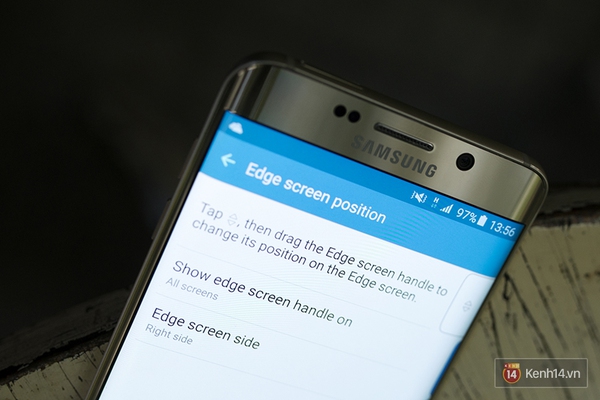
Để thiết lập, bạn hãy vào Settings/Edge screen, tìm mục Edge screen position và chọn Edge screen side, sau đó chỉnh trái phải tùy ý. Trong hình trên, màn hình thao tác Edge sẽ nằm ở bên phải.
Lưu ý: bạn không thể một lúc chọn hiển thị ở cả 2 cạnh này đâu nhé!
2. People Edge
Có lẽ với người dùng Edge, tính năng này chính là điều mang đến trải nghiệm ấn tượng và hay ho nhất. Khi vuốt nhẹ cạnh cong của Edge, bạn sẽ thấy xuất hiện 5 hình tròn, mỗi hình tròn chính là thông tin liên lạc của một người thân, bạn bè... Người dùng có thể thay đổi màu sắc các cạnh, tự ý sắp xếp vị trí, thứ tự hiển thị của các cạnh này trên màn hình Edge khá dễ dàng.

Bạn có thể vào Settings/Edge screen và click vào My people. Sau đó từ màn hình Edge, bạn lựa chọn 5 người bạn muốn truy cập nhanh khi cần, chọn màu sắc và sắp xếp lại vị trí các hình tròn tùy thích.
Với People Edge, bạn chỉ cần 1 cái vuốt nhẹ màn hình là có thể truy cập ngay tới thông tin từng người thân thiết để thực hiện cuộc gọi, hoặc xem thông báo, tin nhắn từ họ.
3. Edge Apps
Có tính năng hoạt động tương tự như People Edge, nhưng với Edge Apps, bạn sẽ chọn 5 ứng dụng yêu thích, hay dùng nhất của mình và ghim nó vào cạnh hiển thị chính. Cũng giống như People Edge, người dùng dễ dàng thay đổi, tùy chỉnh vị trí của các ứng dụng.
Bạn sẽ không phải lọ mọ kéo kéo, lướt lướt màn hình để tìm kiếm những ứng dụng chơi game hay mạng xã hội nữa, gắn nó lên cạnh Edge và chỉ một cái lướt nhẹ, bạn sẽ truy cập ngay tức thì.

Để truy cập, vào Settings, kích hoạt Edge Screen, tìm tới Edge Apps rồi chọn các ứng dụng bạn quan tâm nhất. Khi sử dụng, người dùng có thể dễ dàng chuyển đổi giữa Edge Apps và People Edge bằng cách vuốt màn hình cong qua lại.
Lạ và tiện lợi là những gì bạn sẽ cảm nhận được với People Edge và Edge Apps.
4. Xử lý thông tin nhanh từ màn hình cong
Bạn sẽ quản lý, nắm bắt được những thông báo cuộc gọi, tin nhắn, email... chỉ với một cái lướt nhẹ trên màn hình cong. Tất cả sẽ hiển thị theo, danh bạ, thời gian và khá rõ ràng.
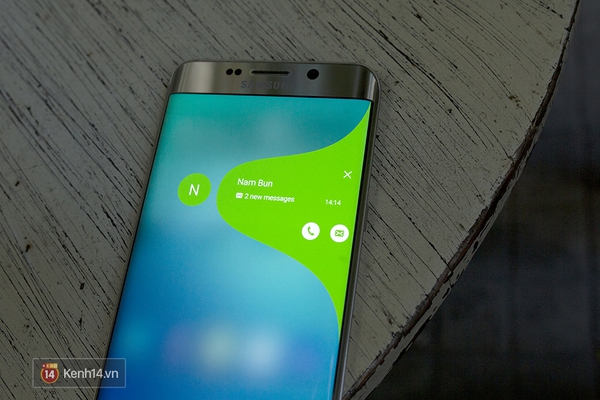
Tính năng này có vẻ khá hợp lòng những "ông lười, bà lười", chỉ cần check và thao tác trả lời bằng một cái vuốt tay ngay trên màn hình khóa, rất đơn giản.
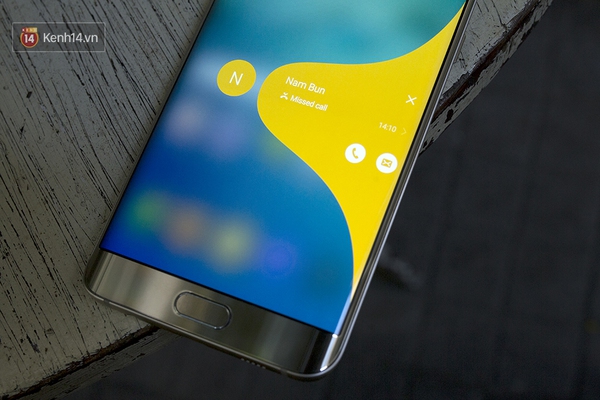
5. Edge Lighting và Quick Reply (Hiển thị cuộc gọi với ánh sáng và Trả lời nhanh)
Sẽ cực kỳ tiện lợi cho những ai phải nghe quá nhiều điện thoại, hoặc có nhiều mối quan hệ công việc, gia đình... Bạn dễ dàng thiết lập cho mỗi người thân, đối tác thân thiết một màu sắc hiển thị riêng. Hiện tại chỉ có 8 màu cho người dùng lựa chọn.
Giờ đây, không cần phải nhìn màn hình, hay ngay cả khi màn hình úp, chuông điện thoại đang mute, bạn cũng sẽ kiểm soát được ai đang liên lạc, ai đang nhắn tin, email đến từ ai... Đánh giá mức độ và xem xét có trả lời hay không. Nếu đang bận việc quan trọng hay đang "chiễm chệ" giữa các buổi họp, hội thảo thì bạn sẽ thấy tính năng này vô cùng hữu dụng.

Để kích hoạt, vào Settings/Edge Screen chọn Edge Lighting.

Với Quick Reply, khi điện thoại đang ở trạng thái úp, bạn không muốn bị gián đoạn công việc hiện tại hãy chạm nhẹ tay vào cảm biến nhịp tim trong 2 giây. Ngay lập tức, mọi phiền hà từ cuộc gọi đến hay tin nhắn không còn nữa. Hiểu nôm na, đây là tính năng giúp từ chối cuộc gọi siêu nhanh.

Sau khi kích hoạt Edge Lighting bạn có thể bật Quick Reply và sử dụng dễ dàng.
6. Night Clock
Có lẽ đây là tính năng đơn giản nhất trên cạnh cong của Samsung Galaxy S6 Edge Plus. Khi kích hoạt chế độ đồng hồ ban đêm (night clock), S6 Edge Plus sẽ biến thành chiếc đồng hồ thực sự kèm theo chức năng thông báo notification. Bạn có thể xem ngày giờ, thông báo mà không cần động vào máy.

Truy cập vào Settings/Edge screen, kích hoạt Night Clock và chọn thời gian đồng hồ sẽ được hiển thị, báo thức.
Ngoài ra, ở trạng thái khóa máy, trên cạnh cong của S6 Edge Plus bạn cũng có thể dễ dàng check được các thông báo hiển thị từ mạng xã hội, tin tức, thời tiết... Để khởi động tính năng này bạn cần vào Settings chọn Edge screen, bấm mở Information Stream.





